


通过键盘快捷方式进行关机是一项方便的功能,特别适用于那些更喜欢使用键盘而非鼠标的用户。在本文中,我们将向您介绍如何在Windows 11系统中使用键盘快捷方式来执行关机操作。通过这种方式,您可以更快捷地关闭系统,提高工作效率,让我们一同探讨如何在Windows 11中通过键盘轻松关机。
第一种方法、alt+f4
1、首先回到win11系统桌面上,而后轻按“alt+f4”组合键。
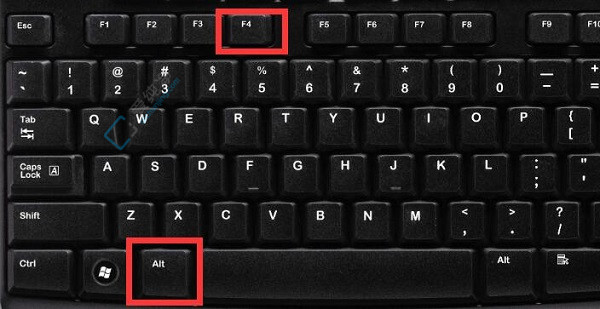
2、轻触后即刻踏入图示界面,按下回车“确定”便能优雅的关闭电脑了。
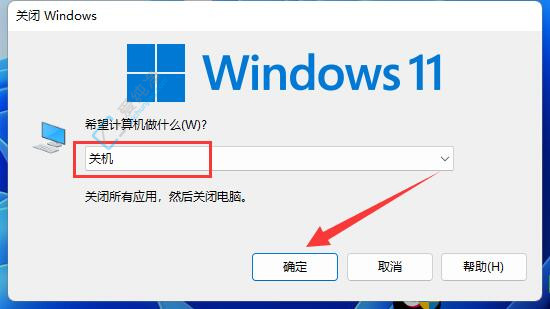
第二种方法、win+x
1、若不想回到桌面桌面直接关机,可以轻按“win+x”快捷键。
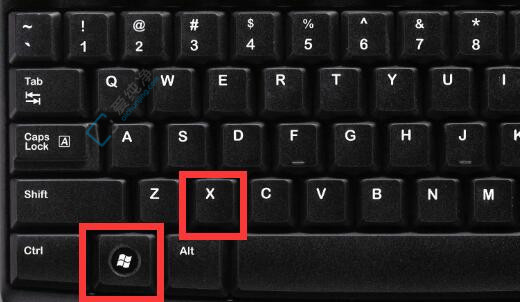
2、然后按下U 选择“关机或注销”,在出现的菜单再安按U就可以“关机”了。
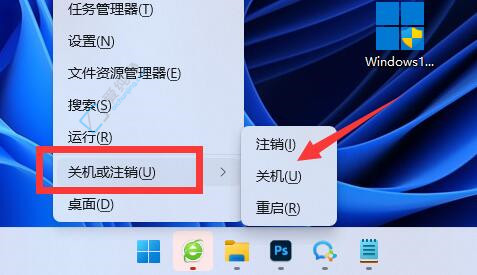
通过本文所提供的键盘快捷方式,您应该能够在Windows 11系统中轻松而快速地执行关机操作。这项功能为那些更喜欢使用键盘进行操作的用户提供了更加便利的选择。
| 留言与评论(共有 条评论) |